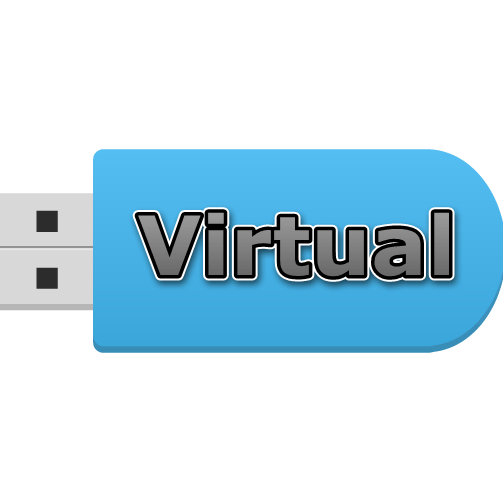Зміст
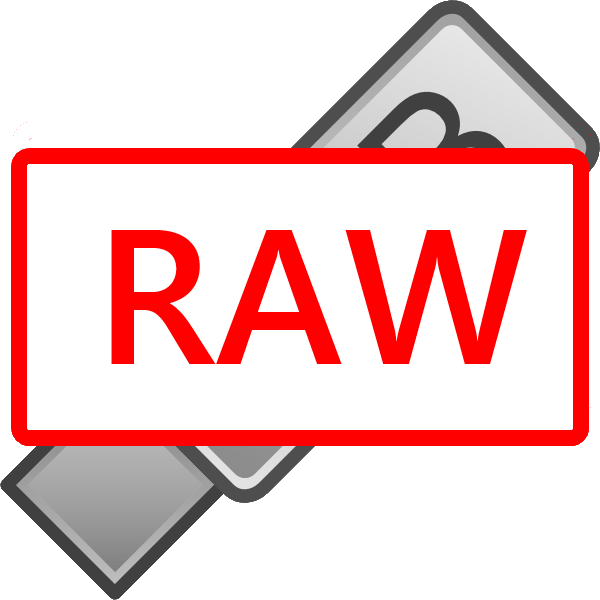
Іноді при підключенні флешки до комп'ютера можна зіткнутися з повідомленням про необхідність її форматування, і це при тому, що раніше вона працювала без збоїв. Накопичувач може відкриватися і показувати файли, проте з дивацтвами (незрозумілі символи в назвах, документи в дивовижних форматах, і т.д.), а якщо зайти в властивості, можна побачити, що файлова система перетворилася в незрозумілий RAW, і флешка не форматується стандартними засобами. Сьогодні ми розповімо вам, як впоратися з проблемою.
Чому файлова система стала RAW і як повернути попередню
Загалом, проблема має той самий характер, що і поява RAW на жорстких дисках &8212; внаслідок збою (програмного або апаратного) ОС не може визначити тип файлової системи флешки.
Забігаючи наперед, відзначимо, що єдиний спосіб повернути накопичувачу працездатність &8212; відформатувати його сторонніми додатками (більш функціональними, ніж вбудовані засоби), однак при цьому збережені на ньому дані будуть втрачені. Тому, перш ніж приступати до радикальних заходів, варто спробувати витягнути звідти інформацію.
Спосіб 1: DMDE
Незважаючи на невеликий розмір, Ця програма володіє як потужними алгоритмами пошуку і відновлення загублених даних, так і солідними можливостями з управління накопичувачами.
- Програма не вимагає встановлення, тому негайно запустіть її виконуваний файл &8212; dmde.exe
.
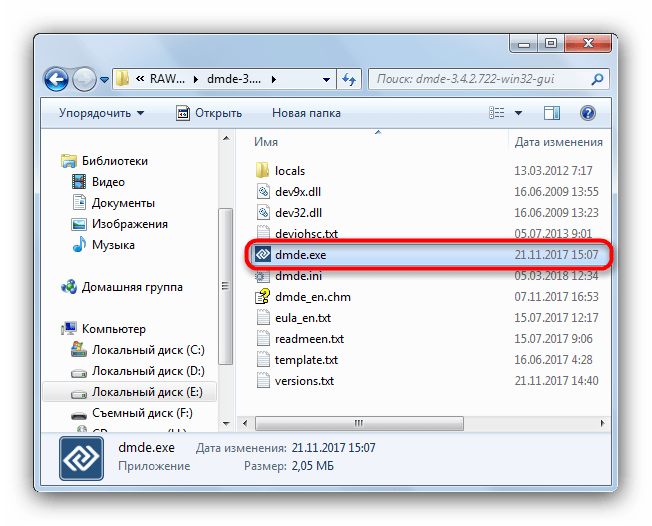
При запуску виберіть мову, Російська зазвичай позначений за замовчуванням.
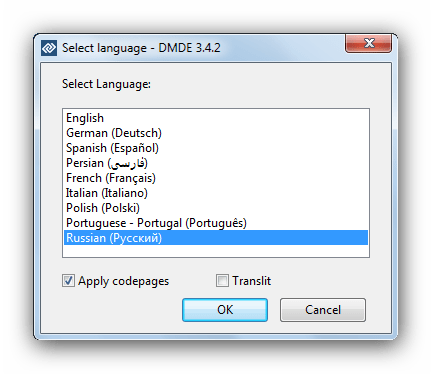
Потім потрібно буде прийняти ліцензійну угоду, щоб продовжити роботу.
- У головному вікні програми Виберіть ваш накопичувач.
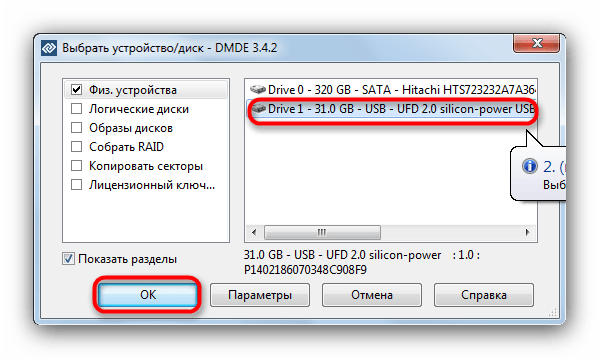
Орієнтуйтеся за обсягом. - У наступному віконці відкриються розпізнані програмою розділи.

Клацніть по кнопці &171;Повне сканування & 187; . - Почнеться перевірка носія на наявність загублених даних. Залежно від ємності флешки, процес може зайняти довгий час (до декількох годин), так що запасіться терпінням і намагайтеся не використовувати комп'ютер для інших завдань.
- Після закінчення процедури з'явиться діалогове вікно, в якому потрібно відзначити пункт &171; Пересканувати поточну файлову систему&187; і підтвердити натисканням на & 171; ОК&187; .
- Це також досить тривалий процес, але він повинен закінчитися швидше, ніж первинне сканування. В результаті з'явиться віконце зі списком знайдених файлів.
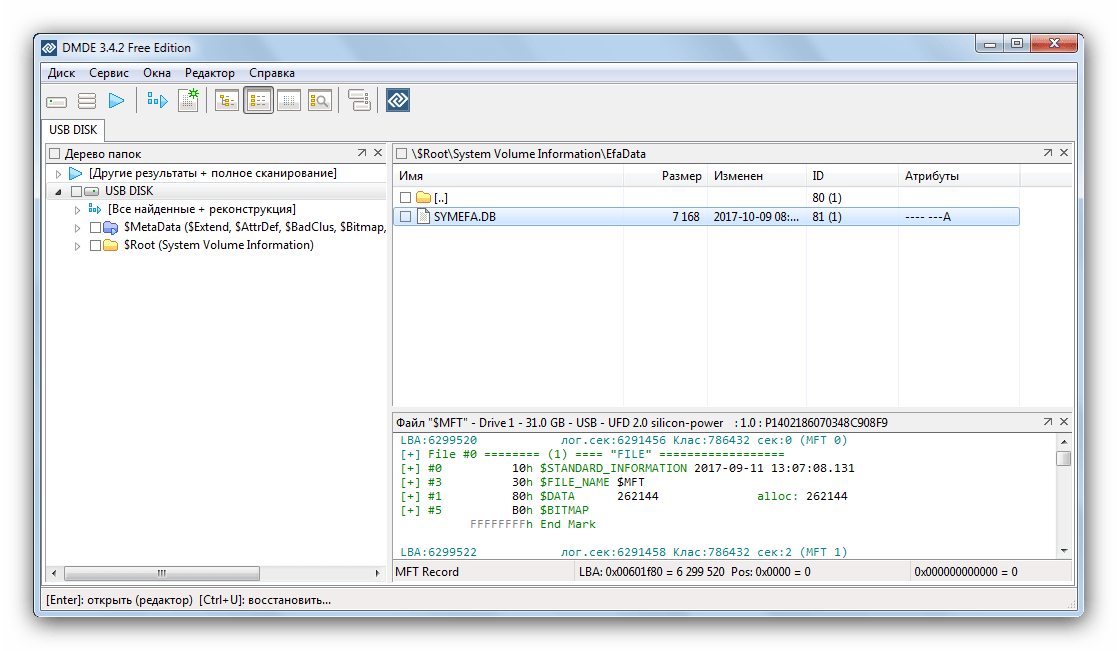
Через обмеження безкоштовної версії відновлення по директоріях неможливо, тому доведеться виділяти по одному файлу, викликати контекстне меню і звідти вже відновлювати, з вибором місця зберігання.
Будьте готові до того, що деякі файли відновити не вийде &8212; ділянки пам'яті, де вони зберігалися, були безповоротно перезаписані. Крім того, відновлені дані напевно доведеться перейменовувати, оскільки DMDE дає таким файлам випадково згенеровані імена.
- Закінчивши з відновленням, можна форматувати флешку засобами ДМДЕ або будь-яким способом із запропонованих в статті нижче.
Детальніше: не форматується флешка: способи вирішення проблеми
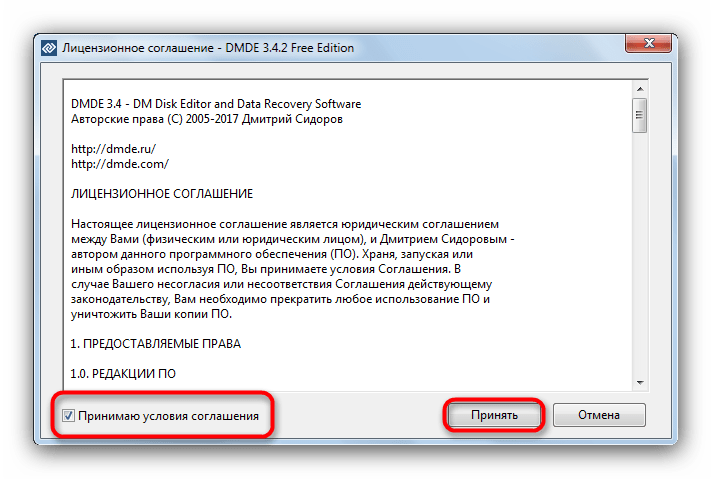
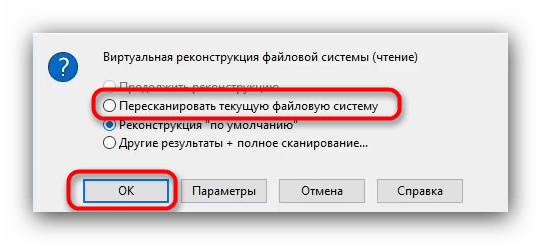
Єдиним недоліком цього способу можна вважати обмеження можливостей безкоштовної версії Програми.
Спосіб 2: MiniTool Power Data Recovery
Ще одна потужна програма для відновлення файлів , яка здатна допомогти вирішити і нашу сьогоднішню задачу.
- Запускайте програму. Першим кроком є вибір типу відновлення &8212; у нашому випадку &171; відновлення цифрових носіїв & 187; .
- Потім виділяйте вашу флешку – як правило, знімні флеш-накопичувачі виглядають в програмі так.
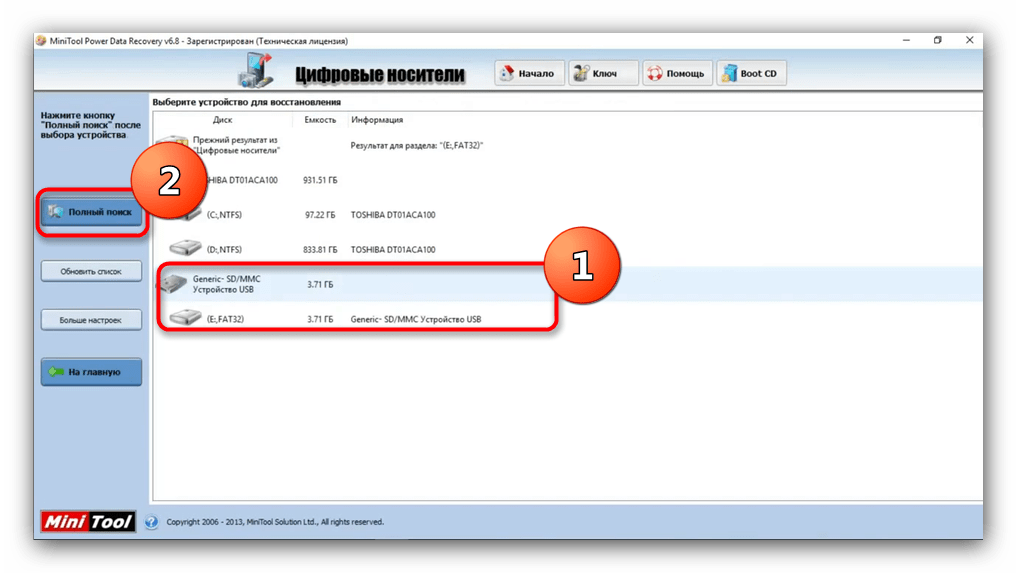
Виділивши флешку, натискайте & 171; Повний пошук&187; . - Програма почне глибокий пошук зберігалася на накопичувачі інформації.
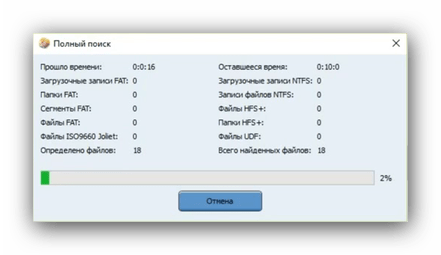
Коли процедура закінчиться, виберіть потрібні вам документи і натискайте на кнопку " Зберегти» .
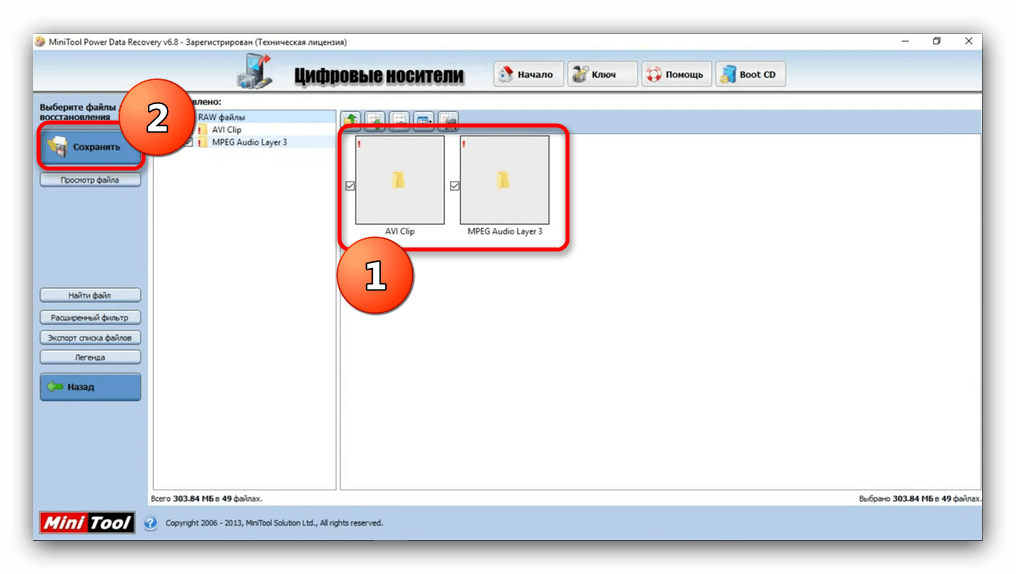
Зверніть увагу-внаслідок обмежень безкоштовної версії максимальний доступний розмір відновлюваного файлу дорівнює 1 Гб! - Наступний крок – вибір місця, куди потрібно зберегти дані. Як підказує вам сама програма, краще скористатися жорстким диском.
- Виконавши необхідні дії, закривайте програму і форматуйте флешку в будь-яку відповідну вам файлову систему.
Читайте також: яку файлову систему вибрати для флешки
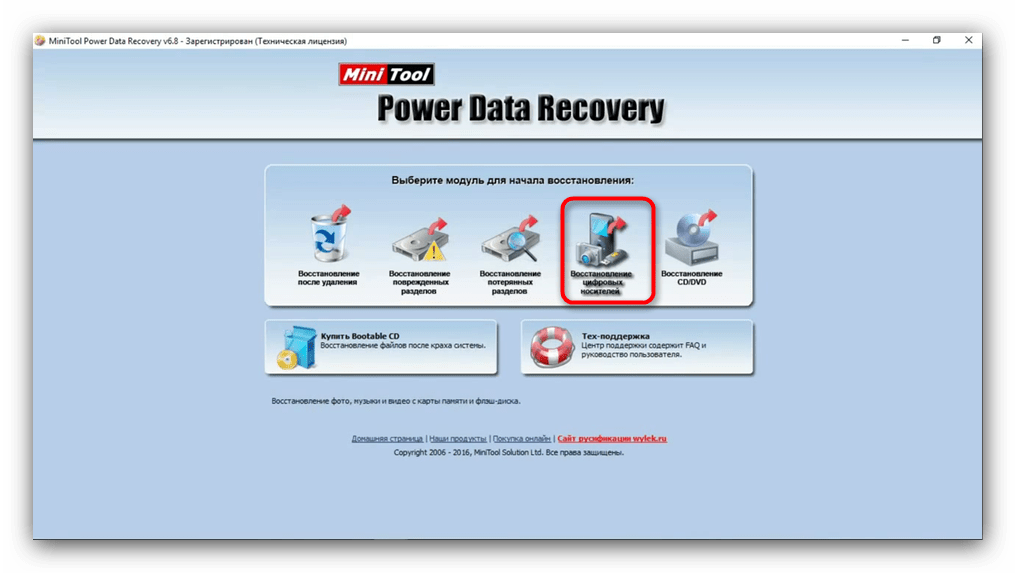
Як і DMDE, MiniTool Power Data Recovery – програма платна, у вільній версії присутні обмеження, однак для швидкого відновлення файлів невеликих обсягів (текстових документів або фотографій) можливостей безкоштовного варіанту цілком достатньо.
Спосіб 3: Утиліта chkdsk
У деяких випадках відображення файлової системи RAW може статися через випадковий збій. Його можна ліквідувати, відновивши карту розділів пам'яті флешки за допомогою &171;командного рядка&187; .
- Запустіть &171;командний рядок&187;
. Для цього пройдіть по шляху
& 171; Пуск & 187;
&8212;
&171; всі програми&187;
&8212;
&171; стандартні&187;
.
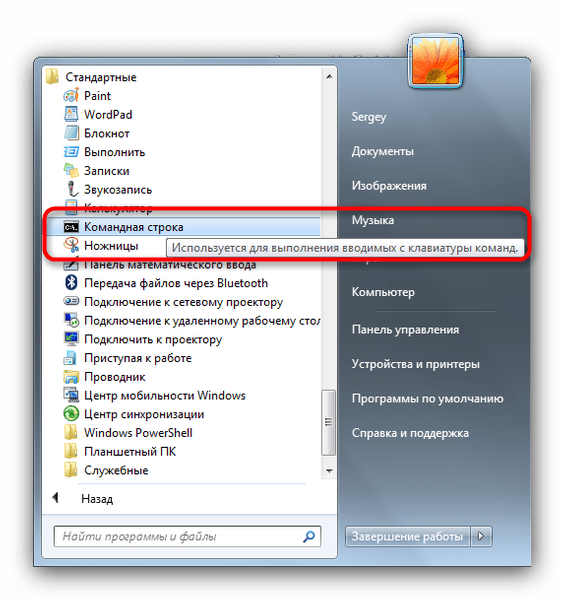
Клацніть правою кнопкою миші на &171; командний рядок&187; і виберіть у контекстному меню опцію &171; Запуск від імені адміністратора & 187; .
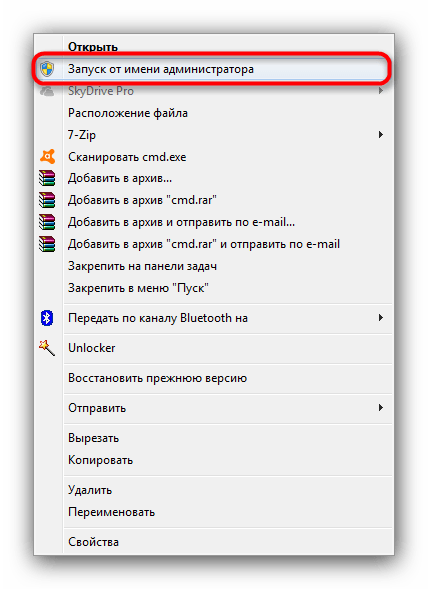
Також можна скористатися методами, описаними в цій статті . - Пропишіть команду
chkdsk X: /r, тільки замість «X» напишіть букву, під якою в Віндовс відображається ваша флешка. - Утиліта перевірить флешку, і якщо проблема полягає у випадковому збої, то зможе усунути наслідки.
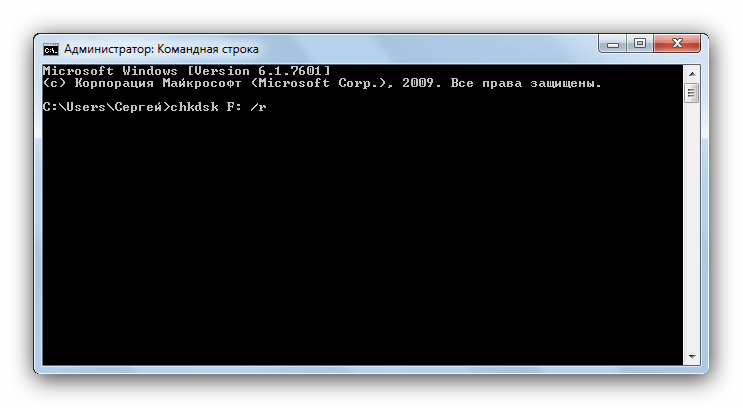
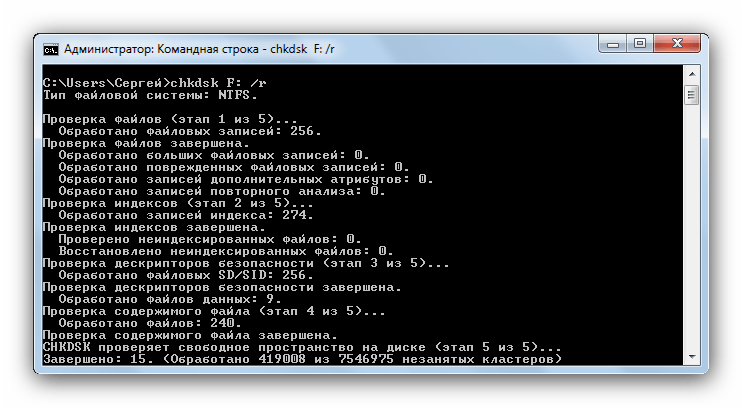
У разі якщо ви бачите повідомлення " Chkdsk недійсний для дисків RAW» , варто спробувати використовувати способи 1 і 2, розглянуті вище.
Як бачимо, прибрати файлову систему RAW на флешці дуже просто &8212; маніпуляції не вимагають якихось позамежних навичок.